Daudzi Mac lietotāji sūdzējās, ka viņu mašīnas dažreiz tiek savienotas pārī ar nezināmām Bluetooth ierīcēm. Šķiet, ka tas notiek galvenokārt tad, kad pamodināt MacBook no miega režīma. Pēc lietotāju domām, dīvaini ir tas, ka viņi nekad nav tikuši aicināti savienot pārī ar šīm noslēpumainajām Bluetooth ierīcēm. Izpētīsim, kas varētu izraisīt šo dīvaino uzvedību.
Saturs
-
Ko darīt, ja Mac turpina izveidot savienojumu ar nezināmu Bluetooth ierīci
- Pārbaudiet, vai jūsu Mac patiešām ir savienots pārī ar šo ierīci
- Ignorēt Bluetooth ierīces
- Atinstalējiet trešās puses drošības programmatūru
- Atspējot nodošanu
- Atiestatiet Bluetooth moduli
- Rediģējiet sava Mac datora nosaukumu
- Secinājums
- Saistītās ziņas:
Ko darīt, ja Mac turpina izveidot savienojumu ar nezināmu Bluetooth ierīci
Pārbaudiet, vai jūsu Mac patiešām ir savienots pārī ar šo ierīci
Noklikšķinot uz Bluetooth izvēlņu joslas, jūs redzēsit visas ierīces, kas ir redzamas jūsu Mac datorā. Tomēr tas ne vienmēr nozīmē, ka jūsu Macbook patiešām ir savienots ar attiecīgajām ierīcēm. Lai pārbaudītu pārī savienoto ierīču sarakstu, atveriet savu
Bluetooth preferences rūts.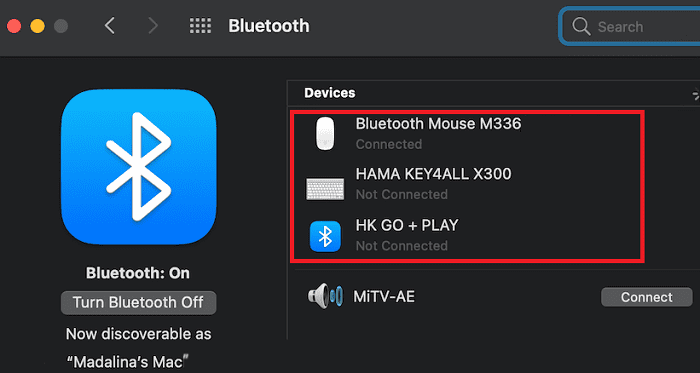
Visas ierīces, kas ir redzamas, noklikšķinot uz Bluetooth ikonas, norāda, ka tās atrodas uztveršanas režīmā un atrodas kaut kur datora tuvumā. Ja vien jūs tos nesavienojat pārī manuāli, jūsu Mac tos neizmantos.
Ignorēt Bluetooth ierīces
Lai atbrīvotos no nezināmām Bluetooth ierīcēm, varat vienkārši izmantot termināli, lai tās ignorētu.
- Iet uz Sistēmas preferencesun atlasiet Bluetooth.
- Ar peles labo pogu noklikšķiniet uz ierīces, kuru vēlaties ignorēt, un kopējiet tās MAC adresi.
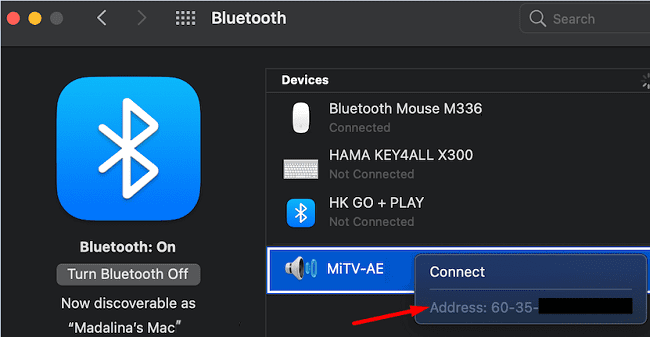 Varat arī palaist šādu termināļa komandu, lai iegūtu Bluetooth ierīces MAC adresi:
Varat arī palaist šādu termināļa komandu, lai iegūtu Bluetooth ierīces MAC adresi: sudo noklusējuma iestatījumi tiek lasīti /Library/Preferences/com.apple. Bluetooth.plist DeviceCache
- Dodieties uz Lietojumprogrammas, atlasiet Komunālie pakalpojumiun noklikšķiniet uz Terminālis.
- Palaidiet šo komandu, lai ignorētu ierīci:
sudo noklusējuma iestatījumi raksta /Library/Preferences/com.apple. Bluetooth.plist IgnoredDevices -array-add '' - Aizvietot
ar tās ierīces faktisko MAC adresi, kuru vēlaties ignorēt. 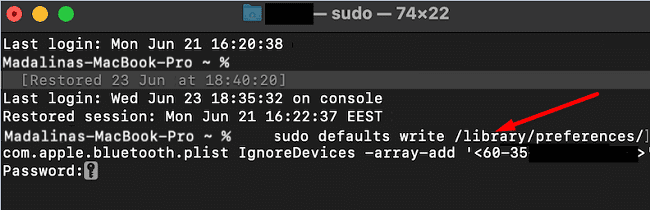
- Atspējojiet Bluetooth opciju, restartējiet Mac datoru, iespējojiet Bluetooth un pārbaudiet rezultātus.
Ņemiet vērā, ka hakeri var viegli mainīt MAC adreses. Bet, ja ierīces, kuras vēlaties ignorēt, pieder jūsu kaimiņiem vai kolēģiem, nav par ko uztraukties.
Atinstalējiet trešās puses drošības programmatūru
Ja nezināmām Bluetooth ierīcēm patiešām izdevās izveidot savienojumu ar jūsu Mac datoru un jūs izmantojat arī trešās puses pretvīrusu, pēc iespējas ātrāk atinstalējiet to. Trešās puses drošības rīki ignorē jūsu Mac iebūvēto ugunsmūri, padarot jūsu datoru neaizsargātu pret draudiem. Tāpēc atinstalējiet trešās puses drošības rīkus un pārbaudiet rezultātus.
Kā ātrs atgādinājums, lejupielādējiet savas lietotnes un programmas tikai no App Store vai oficiālajām vietnēm. Ja tos iegūstat no neskaidrām trešo pušu lejupielādes vietnēm, var tikt instalēta arī ļaunprātīga programmatūra vai spiegprogrammatūra — kā bonuss.
Lai gan diskusijas par pretvīrusu rīku izmantošanu operētājsistēmā Mac vēl nebūt nav beigušās, Apple skaidri norāda, ka jūsu Mac ir aprīkots armūsdienīga pretvīrusu programmatūra, kas iebūvēta, lai bloķētu un noņemtu ļaunprātīgu programmatūru“. Protams, jūsu Mac atjaunināšanai ir izšķiroša nozīme jaunāko draudu bloķēšanā.
Atspējot nodošanu
Daudzi lietotāji apstiprināja, ka ir novērsuši problēmu pēc Handoff opcijas izslēgšanas. Kā ātrs atgādinājums, šī opcija ļauj sākt uzdevumu vienā ar iCloud savienotā ierīcē un pēc tam turpināt no vietas, kur beidzāt citā. Nodošana ir noderīga funkcija, taču tā nav būtiska, un jūs varat pilnībā iztikt bez tās.
Lai atspējotu šo opciju, dodieties uz Sistēmas preferences, atlasiet Ģenerālis un noņemiet atzīmi no opcijas, kas saka "Atļaut pārsūtīšanu starp šo Mac un jūsu iCloud ierīcēm.”
 Atiestatiet Bluetooth moduli
Atiestatiet Bluetooth moduli
Citi lietotāji norādīja, ka Bluetooth moduļa atiestatīšana varētu novērst šo problēmu.
- Nospiediet Shift un Opcija taustiņus vienlaikus un noklikšķiniet uz Bluetooth ikonas izvēļņu joslā.
- Klikšķiniet uz Atiestatīt Bluetooth moduli.
- Pēc tam atlasiet Rūpnīcas datu atiestatīšana visām pievienotajām Apple ierīcēm.
- Pēc tam noklikšķiniet uz Noņemiet visas ierīces.
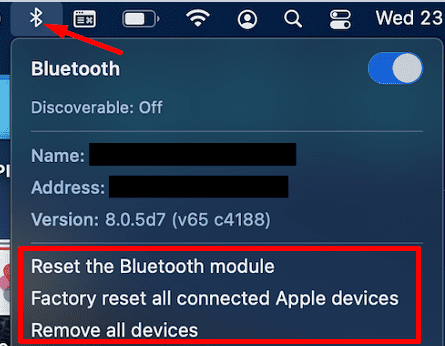
- Pēc tam dodieties uz Sistēmas preferencesun atlasiet Lietotāji un grupas.
- Klikšķiniet uz Pieteikšanās vienumiun noņemiet visus vienumus no saraksta.

- Restartējiet Mac datoru, vēlreiz savienojiet ierīces pārī un pārbaudiet, vai nav citas noslēpumainas Bluetooth ierīces, kas mēģina izveidot savienojumu ar jūsu Mac datoru.
Rediģējiet sava Mac datora nosaukumu
Citi lietotāji atrisināja problēmu, mainot sava Mac datora nosaukumu. Iet uz Preferences, atlasiet Dalīšanāsun noklikšķiniet uz Rediģēt. Rediģējiet sava Mac datora nosaukumu, pievienojiet 123 tā beigās vai izmantojiet jebkuras rakstzīmes, kuras vēlaties, tas tiešām nav svarīgi. Dodieties atpakaļ uz koplietošanas preferences, pārliecinieties, ka jaunais nosaukums ir redzams, un restartējiet Mac datoru.
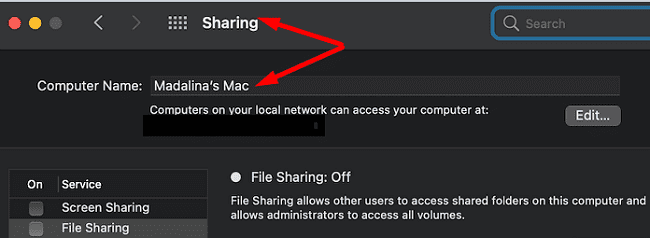
Ja problēma joprojām pastāv, mēģiniet noņemt visas ierīces no sava Apple ID. Restartējiet tos un pēc tam pievienojiet tos pa vienam.
Secinājums
Ja jūsu Mac pastāvīgi mēģina izveidot savienojumu pārī ar nezināmām Bluetooth ierīcēm, izmantojiet termināli, lai ignorētu noslēpumainās ierīces. Ja savā Mac datorā izmantojat trešās puses drošības rīkus, atinstalējiet tos. Turklāt atspējojiet Handoff, atiestatiet Bluetooth moduli, restartējiet Mac datoru un pārbaudiet rezultātus.
Mēs patiešām vēlamies uzzināt, kurš no šiem risinājumiem jums noderēja. Kopīgojiet savas atsauksmes zemāk esošajos komentāros.